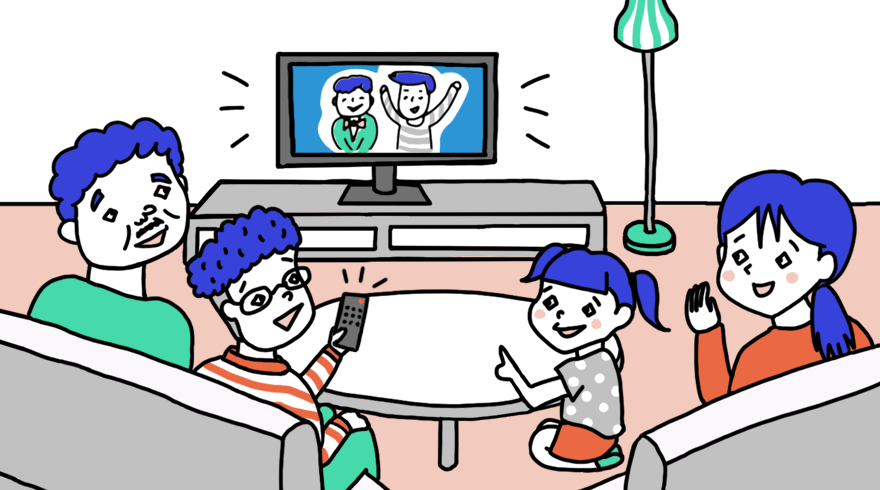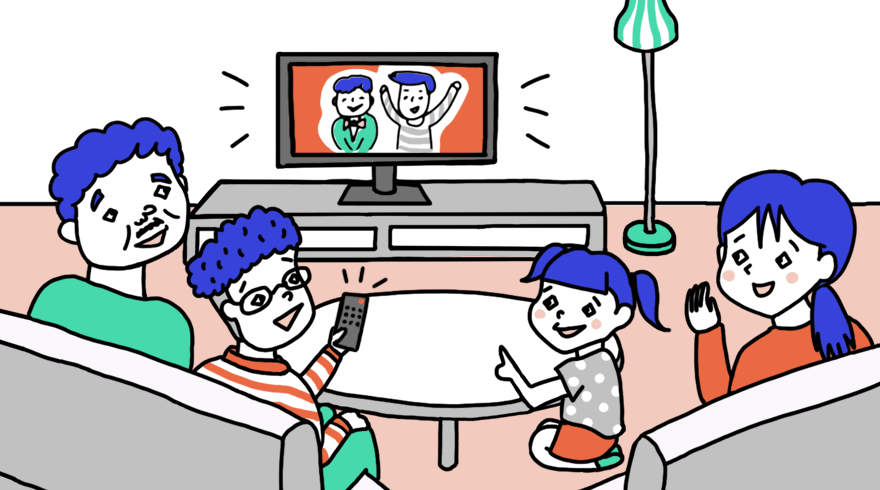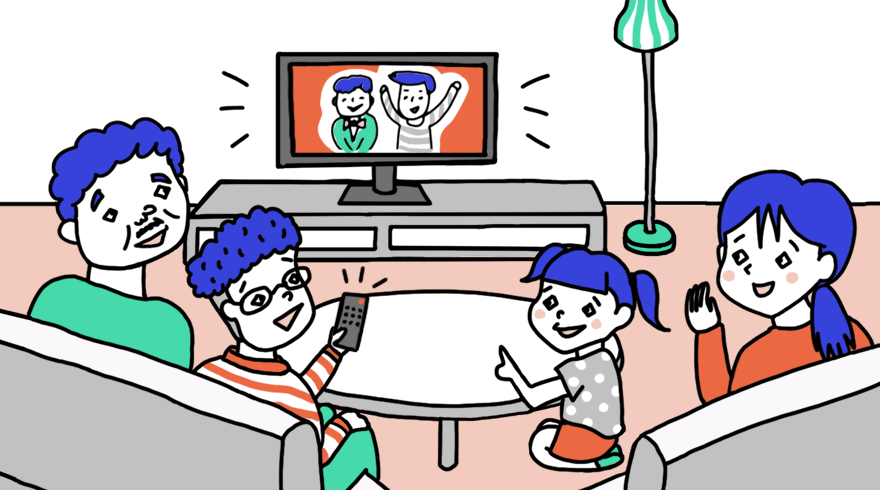Apple TVを使ってU-NEXT(ユーネクスト)をテレビで見よう! 他機器とも比較してみた

U-NEXTはApple TV(第4世代)への対応を開始したことでApple TVではU-NEXTのアプリをダウンロードするだけでU-NEXTの配信作品をテレビの大画面で視聴できるようになりました。テレビで見る方法や他機器との比較をご紹介します。
目次
U-NEXTとは?
今大注目の動画配信サービスのU-NEXTについてご紹介していきます!
月額2,189円(税込)で楽しめる動画配信サービス! 1,200円分の視聴用ポイント付き
U-NEXTは映画、ドラマ、アニメのほか、ミュージックビデオやライブ映像も楽しめる動画配信サービスです。
オフライン再生が可能な、数少ない動画配信サービスのひとつでもあります。
マルチデバイスに対応していて、スマートフォンやタブレットのほか、パソコン、テレビなどでも視聴でき、1つのIDで複数のアカウントを作成できるため、家族との利用も安心です。
31日間無料のおためし期間つき
対応デバイスが不安なかたや、ラインナップを確認したいかたも、初回の登録であれば31日間無料のおためし期間を利用しましょう。
気に入らなかった場合は無料おためし期間中に解約すれば、料金は一切かからないため安心して登録ができます。
U-NEXTについてもっと詳しく知りたい方はコチラ
Apple TVでU-NEXTを視聴する方法は!?
こちらでは、Apple TVでU-NEXTを視聴する方法についてご説明していきます!
Apple TVの使用方法(iPhone、iPadの場合)

U-NEXT作品をApple TVからテレビ画面にミラーリングする場合、以前は「AirPlay」という機能を利用していました。
しかし、2019年4月U-NEXTはApple TV(第4世代)への対応を開始したことでApple TVではU-NEXTのアプリをダウンロードするだけでU-NEXTの配信作品をテレビの大画面で視聴できるようになりました。
Apple TVでU-NEXTの作品を視聴する方法
①テレビにHDMI端子があるかチェックしてから購入(HDMIケーブルの購入も忘れずに!)
②Apple TVをテレビとインターネットに接続
③Apple TVのメインメニューから[App Store]を選択
④「U-NEXT」を検索し、U-NEXTアプリケーションをインストール
⑤インストール後、Apple TVのトップページにU-NEXTアイコンが表示される
⑥U-NEXTアイコンをクリックして観たい作品を視聴
Apple TVとAndroid端末の互換性は?
基本的に、Apple TVはiPhone、iPadのみの対応となっており、Android端末では利用できないようです。
リモートアプリ等を利用すると利用できるようになりますが、あくまで純正のアプリではないのでオススメはできません。
Android端末の画像や動画をテレビの大画面で視聴したい場合はGoogleが提供しているChromecastの使用をおすすめします。
Apple TVの特長は? メリット・デメリットを解説
大変便利なApple TVですが、メリットとデメリットはどのようなものがあるのでしょうか? ご紹介していきます。
メリット①ほとんどの動画サービス、音楽サービスに対応
Apple TVでは動画配信サービス、音楽配信サービスのほとんどをテレビの大画面で視聴することができます。
大手動画配信サービスAmazon Prime Video、Netflix、Hulu、U-NEXTはもちろんAbema TV、DAZN、dTV、そして最近参入したDisney+までも対応しています。
さらに、無料で利用可能なYouTube、Dailymotionにも対応。それに加えてHBOやShowtime、SpotifyとTidal、VLCメディアプレーヤーといった音楽メディアも利用することができます。
また、Chromecastからの視聴が困難であるiTunes Storeでレンタル・購入した作品、AppleTV Plusの配信作品を簡単な操作で視聴することができます。
メリット②「声で操作ができる」こと
2つ目のメリットは「声で操作ができる」ことです。詳しく見ていきましょう。
「siri」が搭載
Apple TVには、リモコンにiPhoneやiPadでおなじみの「siri」が搭載されていて、声での操作が可能です。
音声入力ができるデバイスはほかにもいくつか存在しますが、siriの音声認識は操作を指示するだけでなく、アプリやYouTubeの動画検索をしてくれるのはもちろん、天気やスポーツの試合結果も教えてくれます。
優れた操作性
また、付属のリモコンのほかにもApple TV Remoteアプリケーションを利用すれば、iPhoneでの操作が可能な上、テキスト入力をする際もiPhone上のキーボードを利用できます。
デメリット Apple TVは対応機器の中でも高値
Apple TVは第3世代が8,200円程度、Apple TV HD(第4世代)が17,800円(税込)、最新型であるApple TV4Kが21,800円(税込)~と、ほかのSTB機器と比べると少々高価です。
ですが、ほかの機器と比べてもデザインがスタイリッシュであること、リモコンを声で操作できることや、iTunesからも映像やゲームを購入できる点で、ほかの機器を上回る魅力があります。
U-NEXTを自宅テレビの大画面で観る方法を一覧でまとめてみた
ほかの機器と比べてAppleTVはどう?
U-NEXT TVやChromecastと価格や形状を比較しました。
| Apple TV | U-NEXT TV | Chromecast | |
|---|---|---|---|
| 価格(税込) | ¥17,800 | ¥10,780 | ¥5,072 |
| 端末の形態 | 箱型 | 箱型 | スティック型 |
| 特徴 |
音声リモコン付き |
純正機器 | 格安なスティック型 |
※2022年1月時点の情報です
U-NEXT TVと比べた場合
動画配信サービスU-NEXTは、専用デバイス・U-NEXT TVを販売しています。こちらでは、Apple TVとの違いを比較していきます!

U-NEXT TVの特徴
純正機器であるU-NEXT TVは、起動すればすぐにYouTubeやカラオケ、LiveTVなどを利用できます。
また、専用の機器となるので操作性やアフターサービスも充実している反面、U-NEXTにしか利用できないというデメリットもあります。
U-NEXT TVを実際に使ってみた!使用感からメリット・デメリットを解説
Apple TVとU-NEXT TVを比較!
Apple TVはU-NEXTの純正機器ではありませんが、操作性としてはU-NEXT TVにも劣りません。
リモコンに話しかけることで声で操作ができたり、U-NEXT以外のVODサービスでも利用できたり、そのほかiTunesからも映像やゲームを購入できます。
Apple TVのデメリットとしては価格がU-NEXT TVに比べ高いこと、HDMIケーブルが付属しないことが挙げられます。
Chromecastと比べた場合
こちらでは、Googleが販売しているChromecastとApple TVを比較していきます!

Chromecastのメリット
Chromecastのメリットは、やはり価格が安価なことです。
また、Apple TVやU-NEXT TVが据え置き型なのに対し、テレビに直接差し込むスティックタイプになっているので、HDMIケーブルが不要で場所も取りません。
また、ChromecastはU-NEXTに対応しているので、テレビ、Chromecast、スマートフォンを接続している状態であれば、タイトル選択画面からすぐにテレビ画面に移せるので、Apple TVよりもスムーズに視聴できます。
ChromecastとU-NEXTがコラボしたキャンペーンも頻繁におこなっていて、Chromecastが安く購入できたり、U-NEXTポイントが利用できたりします。
Chromecastのデメリット
デメリットとしては、Apple TVではリモコンでタッチ操作・音声操作ができるのに対し、Chromecastにはリモコンが付属しないことが挙げられます。(2020年10月に発表されたChromecast with Google TVは、シリーズ初のリモコンが付属しました。)
スマートフォンにアプリをインストールして操作するため、なくても支障はありません。
U-NEXTも視聴したいというAppleヘビーユーザーはApple TV、U-NEXTのために今から購入するという方は「Chromecast」もしくは「U-NEXT TV」がおすすめです。
そのほかU-NEXTはこんなデバイスでも利用できる! 関連記事はコチラ
U-NEXTを視聴できるデバイスをまとめました。関連記事も参考にしてみてください!
|
テレビで再生する 場合 |
U-NEXT TV、SONYのブラビアA、TOSHIBAのレグザ、SHARPのアクオス・ICC PURIOS、Panasonicのビエラ、LG ElectronicsのLG Smart TV、HITACHIのWOOO、Chromecast、Nexus Player、Amazon Fire TV、Fire TV Stick、NTT西日本の光BOX+、SHARPのAQUSネットチューナー、SONYのブルーレイディスクプレイヤー、SONYのホームシアターシステム、SONYのコンポーネントオーディオ |
|---|---|
| ゲーム機で再生する場合 | PlayStation(R)VITA TV、PlayStation(R)VITA、PS4 ※PS3は対象に入っていません。 |
まとめ
U-NEXTのアプリをダウンロードするだけでApple TVから視聴できます。
Apple TVは普段からApple製品を利用しているかたへおすすめです。
Apple TVは高額ですがデザイン性・操作性は抜群です。
Chromecastなら安価で公式対応もあります。
※本記事では一部をU-NEXT、Appleの公式サイトから引用しています。
U-NEXTの関連記事一覧
U-NEXTの映画・アニメ・ドラマなどの作品についての記事
-

U-NEXTおすすめ作品はコレだ! 今すぐ見て欲しい映画やドラマ、人気のホラーなど厳選紹介!
見放題作品24万本、レンタル作品3万本、合わせて27万本以上を配信している国内最大級の動画配信サービス「U-NEXT」。 作品数が多いことは間違いありませんが、多すぎるがゆえにどんな作品が配信されているのか、どの作品を見ればいいか分からなくなるとき、ありませんか? 当記事ではそんなかたに向けてU-NEXTのおすすめ作品をご紹介! 邦画もドラマもとにかく盛りだくさんなんです!
続きを読む -

U-NEXT 邦画これだけは観てほしい厳選タイトル10選!! 【最新2022年度版】その他最新作や俳優、監督ごとの配信一
この記事ではU-NEXTの大量な邦画作品から厳選した10タイトルを紹介! 世間の人気には左右されない、本当の名作を紹介します! 掲載作品はすべて見放題作品のため月額2,189円(税込)だけで視聴できます。 そのほかにも2022年注目のレンタル作や、俳優、監督ごとにまとめた配信一覧も公開します!
続きを読む -

話題を呼んだ不倫ドラマ「あなそれ」が1話から見られる動画配信サービス!
W不倫を描いた火曜ドラマ『あなたのことはそれほど』を1話からイッキ見する方法を紹介! どれが一番お得に見られる? 3社の動画配信サービスを徹底比較!
続きを読む -

毎月10日は見放題! 韓流ドラマの最新作を見るならU-NEXT!
韓流ドラマの最新作を見るならU-NEXTで決まり!毎月10日には、最新韓流ドラマの見放題作品が随時入荷!2016年韓国で賞を総なめした人気ドラマもU-NEXTでは大量配信中!
続きを読む -

U-NEXTなら韓国ドラマが400本以上見放題!【2020年版】 独占配信作品一覧や人気ランキングを紹介!!
韓国ドラマに特化した動画配信サービスが少ないなか、U-NEXTは韓国ドラマを400本以上を見放題で配信! 近年大ヒットした「太陽の末裔」などを筆頭に、U-NEXTは数多くの韓国ドラマ人気タイトルを独占配信、独占見放題配信しています。 ほかにもU-NEXT内の韓国ドラマの人気ランキングを紹介していきます。
続きを読む -

U-NEXT アニメ【最新2021年版】見逃しラインナップ一覧! 人気ランキング(1位~20位)を大公開!!
邦画に洋画、海外ドラマや韓国ドラマが豊富なU-NEXTですが、アニメ作品もかなり充実しています。何とその数見放題作だけで4,454本! この記事ではU-NEXTのユニークなカテゴライズや、U-NEXT内のランキングを元におすすめ作品をご紹介! U-NEXTには新旧ともに人気作が揃っています!
続きを読む
U-NEXTの料金・支払い方法・無料期間についての記事
-

U-NEXTギフトコードはコンビニで購入可能! 使い方や無料登録時の注意点も解決!
U-NEXTの視聴や有料作品のポイントを支払う際に利用できる、「ギフトコード」をご存知ですか? コンビニで購入可能で、クレジットカードなしでもU-NEXTのサービスが一定期間楽しめるシステムです。 U-NEXTの「ギフトコード」の購入方法や使い方などについて解説します!
続きを読む -

U-NEXTの料金、すべて公開します! 月額やレンタル料金に加え、支払い方法、発生日も紹介!
見放題動画だけでなく、新作映画のレンタル、漫画や小説、雑誌などの電子書籍の提供をおこなっている「U-NEXT」それぞれの料金、ごぞんじですか? この記事ではU-NEXTがおこなっているすべてのサービスの料金に加え、登録時に知っておきたい支払い方法や、解約、退会時に知っておきたい料金の発生日など、U-NEXTをより快適に利用するため、料金のすべてを解説しています。
続きを読む -

U-NEXT for BIGLOBEなら初回ポイント2,000円分プレゼント!
快適なネットサーフィン環境を求めてプロバイダの乗り換えを考える方も多いはず。プロバイダの1社であるBIGLOBE社はU-NEXTと提携し、BIGLOBEプロバイダ利用者に独自の動画配信サービスを提供しています。ここではその「U-NEXT for BIGLOBE」の特徴やメリットについて解説します!
続きを読む -

U-NEXT入会(契約)ちょっと待った! 登録前に知っておきたい3つの注意点と意外と知らないおすすめポイント
U-NEXTへの入会(契約)を検討しているあなた、ちょっと待ってください! たしかにU-NEXTは見放題24万本の作品数で、各ジャンル豊富なラインナップ。画質も音質も良く、さらに毎月新作映画などに使えるポイントを1,200円分もらえてとってもおすすめ。 しかし、登録前に注意点を確認しないと、損しちゃうことも!? この記事ではほかにも、意外と知られていないU-NEXT のおすすめポイントを誰でも簡単に登録できるよう登録方法を写真付きで掲載! ぜひ今よりも納得した状態で、U-NEXTへの入会を試みてください。
続きを読む -

「U-NEXT ポイント」4つの使い方を大公開! Uコインとの違いも解説!
U-NEXTにはU-NEXTポイントのほかに、Uコインが存在していることはごぞんじですか? この記事ではそれぞれのメリット・デメリットを元におすすめを紹介! 意外と知られていないU-NEXTポイントの使い道を解説していきます。
続きを読む -

映画『フィフティ・シェイズ・オブ・グレイ』U-NEXTで配信中!
2015年大ヒット映画『フィフティ・シェイズ・オブ・グレイ』が、動画配信サービス(VOD)U-NEXT・dTV・ビデオマーケットで配信中!今回は、配信中の3社の比較と続編映画『フィフティ・シェイズ・ダーカー』を紹介!
続きを読む -

U-NEXTのPPV視聴は毎月1,200円分タダ! 最新作をお得にレンタル!
見放題作が豊富なU-NEXTですが、最新映画や見逃した先週のドラマなどがポイントで視聴できるPPV作品も充実していることはごぞんじでしょうか? しかもU-NEXTではPPV作品に利用できるポイントが毎月もらえるのです! ポイントが足りないときの追加方法や実際にPPV作品を視聴する方法、おすすめPPV作品をあわせて紹介します。
続きを読む -

NHKオンデマンドを登録するならU-NEXTがオススメな理由って?
U-NEXTのNHKオンデマンド見放題パックについてご紹介!U-NEXTの月額料金とは別で「NHK見逃し見放題パック」「NHK特選見放題パック」のいずれかを購入することで視聴が可能です。
続きを読む
U-NEXTの機能についての記事
-

U-NEXTをテレビで見れない? U-NEXTをテレビ見る方法、動画が止まるときの対処法もご紹介
U-NEXTをテレビ見る方法、ログイン方法、動画が止まる時の対処法をご紹介。U-NEXTをテレビで見たいかた必見!U-NEXTをFire TV StickやiPhoneアプリなどを使ってテレビで見るための接続方法や、各デバイスの料金までご案内します!
続きを読む -

U-NEXTのレンタル方法! 期間や料金はどれくらい? ポイントの使い方も解説!
U-NEXTには見放題だけでなく、レンタルのサービスがあります。最新作や話題作はレンタルで配信されることが多いので、映画館やレンタルショップに行かなくてもスマホやPCで楽しむことができます。ポイントをうまく使えば無料視聴も可能なU-NEXTのレンタルについて解説します!
続きを読む -

U-NEXT TVを実際に使ってみた! 使用感からメリット・デメリットを解説
U-NEXTをご利用の方も、これから利用を検討されている方も、「映画やドラマはパソコンの画面ではなくテレビの大画面で見たい」という方が多いのでは? ここでは、U-NEXT TVを実際に注文して利用してみた使用感と、他のメディアストリーミング端末と比較したメリットやデメリットを詳細に書いていきます。
続きを読む -

U-NEXTのダウンロード方法! 漫画や動画がオフラインで視聴可能! PCに保存できる? 解約後はどうなるの?
U-NEXTのダウンロード機能はとても便利。動画や漫画を保存しておけば、通信環境や通信量を気にせずに視聴することができます。より快適に作品を楽しめる機能の使い方や知っておきたいことを徹底解説します。
続きを読む -

U-NEXTの漫画って読み放題じゃないの? 追加料金無しでどれだけ読めるか調べたら、キングダム最新作もタダに!?
動画配信サービスとして有名なU-NEXT。実はU-NEXTの月額料金(税込2,189円)内で漫画も楽しむことができることはご存知でしたか? すでにU-NEXTをご利用されているかたはよりお得に、まだ登録を迷っているかたは、映画やドラマ、アニメ以外に漫画も楽しめることを知った上で、登録を検討していただければと思います。
続きを読む -

U-NEXTの雑誌読み放題がリニューアル! もう見れない、読めないとはいわせない!
2019年1月29日、U-NEXTの雑誌読み放題がリニューアルされ、とっても使いやすくなりました。 そもそもU-NEXTが24万本の動画見放題に加え、雑誌170誌以上が読み放題なことは知っていましたか? この記事では実際にリニューアルでどのように読みやすくなったのかや、肝心の配信ラインナップなど、U-NEXTの雑誌の全貌に迫っていきたいと思います。
続きを読む -

徹底調査! U-NEXT(ユーネクスト)の再生機能とその他機能
U-NEXTはマルチデバイスに対応しており、パソコン・スマートフォン・タブレット・テレビなど、いろいろなデバイスでの視聴が可能になっています。今回は対応デバイスや再生機能について詳しく紹介しています。
続きを読む -

アカウント共有可能! 友人や家族と一緒に使える動画配信サービス3社
家族や友人、恋人と一緒にアカウントを共有できる! 1人分の月額料金でシェアできる、アカウント共有が可能な動画配信サービス・U-NEXT、Hulu、Netflixの3社をご紹介。月額料金や機能でどのサービスがおすすめなのか徹底比較!
続きを読む -

U-NEXTアプリは書籍や漫画も楽しめる! 無料期間や解約後はどうなる? ダウンロード、使い方を解説
U-NEXTのアプリならスマホやタブレットで動画や漫画を楽しめることをご存知ですか? 新しい機能も追加されて、さらに使いやすくなったU-NEXTのアプリについて解説します。
続きを読む -

TSUTAYAとU-NEXTがタッグを組んだサービス・TSUTAYA movie
TSUTAYAとU-NEXTの最強タッグ「TSUTAYA movie」は月額1,045円(税込)から見放題! TSUTAYA TVやDISCASとはまったく別のサービス? U-NEXTとの違いは? TV画面で見る方法など!
続きを読む -

いまさら聞けない! ストリーミング? ダウンロード? どっちも使えるサービス
動画配信サービスでよく聞くストリーミングとダウンロードの違いを徹底解説! ネット環境によって使い分けた方がイイって知っていましたか? さらに、どちらの機能にも対応している動画配信サービス3社を紹介!
続きを読む -

U-NEXTをChromecastを使って視聴するには? 申込みプレゼントキャンペーンは実施している?
Chromecast(クロームキャスト)があれば、U-NEXTの動画もテレビの大画面で視聴できます! 使用方法や購入方法、さらにはプレゼントでもらう方法まで解説します。
続きを読む -

徹底調査! U-NEXT(ユーネクスト)が利用可能なデバイス
U-NEXTを実際にご自身が契約したときに最大限楽しめるのか気になりますよね。自分の持っているデバイスで利用ができるのか。ここでは、U-NEXTで利用可能なデバイスについて解説していきます。
続きを読む -

動画配信サービスのダウンロード機能(オフライン再生)対応一覧から厳選4社を紹介! PCも可能
もっと移動中に快適に動画配信サービスを楽しみたい!通信制限を気にしながら視聴するストレスを解消したい!そんな環境に思い当たることはありませんか?そんなときはダウンロード再生が断然おすすめ! でも、なんでもかんでもダウンロードできるの?PCやDVD・ブルーレイプレイヤーにも対応しているの?といった疑問が出てきますよね。ここでは動画配信サービス各社のダウンロード対応状況やメリット・デメリットをまとめてご紹介!ぜひダウンロード時の参考にしてくださいね。
続きを読む -

愛用者続出! U-NEXT(ユーネクスト)が提供する電子書籍で雑誌もマンガも本も読み放題!
皆さんは、「これは欠かさず読んでいる!」という雑誌はありますか? 筆者にも愛読雑誌はあるのですが、仕事やプライベートで時間を作れず、書店やコンビニに行くと売り切れで、何度か見逃したことがあります。皆さんもそのような経験はありませんか? U-NEXTが提供する「電子書籍」は、その問題を解決してくれます!
続きを読む -

U-NEXTファミリーアカウントの設定方法やメリット・デメリットを解説
家族みんながそれぞれ見たい映画やドラマを楽しめるU-NEXTのファミリーアカウントが便利!簡単な設定だけで、すぐに登録できるのでオススメです。U-NEXTファミリーアカウントのメリット・デメリットと意外と簡単な設定方法を紹介します!
続きを読む
U-NEXTとその他動画配信サービス比較
-

U-NEXTとHulu徹底比較! どっちがお得? 映画、アニメ、ドラマの作品の違いは?
人気の動画配信「U-NEXT」と「Hulu」はどこが違うのでしょうか? どちらを選ぶか迷っている人のために、作品内容や料金、サービスまで徹底比較してみました!
続きを読む -

『打ち上げ花火、下から見るか?横から見るか?』の実写版を見るには?
【2019年7月更新】2017年8月現在公開中のアニメ映画「打ち上げ花火、下から見るか?横から見るか?」の原作は、1993年に放送された実写のテレビドラマです。 まだ公開されたばかりのアニメ版「打ち上げ花火」を見た方も、見ていない方も、実写版を見ればより楽しめること間違い無し!この記事では、実写版「打ち上げ花火」を見られる動画配信サービスをご紹介します。
続きを読む -

動画配信(VOD)サービスを使うとどんなメリット・デメリットがある?
今更聞けない!?動画配信(VOD)サービスを利用するメリットって?デメリットもあるの?動画配信サービスを選ぶ比較ポイントや、見たい動画がどの動画サイトで配信しているかわかるツールもご紹介します。
続きを読む -

動画配信サービスの作品でも早送りできる!?2.0倍の倍速再生も可能なサービスも!多くの動画配信サービスの中でも、早送りや倍速再生機能がある3つの企業の紹介&比較をしてみました!あなたにピッタリなサービスが見つかるかも。
続きを読む -

dTVは韓流ファンにおすすめ! 配信中の韓国ドラマと他社を徹底比較
この記事ではdTVで見ることのできる韓国ドラマ&バラエティを紹介しています。dTVでは話題の韓流スターの最新作や、社会現象にもなった高視聴率ドラマ、話題のK-POPスターたちが登場するバラエティなどさまざまな番組を楽しむことができます。今イチオシの作品も紹介していますので参考にしてみてくださいね。
続きを読む -

Huluのメリット・デメリット! 乗り換えにおすすめなほか3社と比較!
動画配信サービス(VOD)の乗り換えを考えているかた必見!全面リニューアルした動画配信サービス(VOD)の新Huluのメリット・デメリット、人気の動画配信サービス(VOD)ほか3社をHuluと徹底比較します!
続きを読む
U-NEXTのエラーについての記事
-

U-NEXTは電話で問い合わせ可能? 困ったときの対処法徹底解説
U-NEXTを利用していて、困ったことはありませんか? システムや料金についてなど、聞きたいことや確認したいことがある場合はどこへ電話をすればいいのでしょうか。U-NEXTへの 問い合わせ方法をまとめてみました。
続きを読む
U-NEXTの解約・退会についての記事
-

U-NEXT(ユーネクスト)はクーリングオフできる? 契約解除ができる場合とできない場合
商品を無理やり売りつけられたり、説明された契約内容と違ったりした場合に、消費者が商品を返品し代金を請求できる制度「クーリングオフ」。 U-NEXTにもそれが適用されるのか、クーリングオフの仕方についてもまとめています。
続きを読む -

U-NEXT「解約」「退会」方法を画像つきで紹介! 電話での解約方法も教えます!
U-NEXTの「解約」「退会」を検討しているそこのあなた、そもそも解約と退会は別の意味ということはご存知ですか? この記事では解約、退会方法はもちろん、ユーザーのニーズ別に解約、退会をおすすめ! U-NEXTを辞めた後の動画ライフに困らないよう、U-NEXTとは違った性質の動画配信サービスもご紹介します!
続きを読む
合わせて読みたい
-

U-NEXT TVを実際に使ってみた! 使用感からメリット・デメリットを解説
U-NEXTをご利用の方も、これから利用を検討されている方も、「映画やドラマはパソコンの画面ではなくテレビの大画面で見たい」という方が多いのでは? ここでは、U-NEXT TVを実際に注文して利用してみた使用感と、他のメディアストリーミング端末と比較したメリットやデメリットを詳細に書いていきます。
続きを読む -

U-NEXTをChromecastを使って視聴するには? 申込みプレゼントキャンペーンは実施している?
Chromecast(クロームキャスト)があれば、U-NEXTの動画もテレビの大画面で視聴できます! 使用方法や購入方法、さらにはプレゼントでもらう方法まで解説します。
続きを読む -

Paraviをテレビで見る4つの方法! 大画面で見たいスポーツ中継やパラビ独占ドラマも!
Paravi(パラビ)はやっぱりテレビで見たいですね。国内ドラマやバラエティ番組が充実したParavi(パラビ)。時間のあるときにまとめて見たい! という方は必見です。放送時には定期的に決まって入るCMがないので、最初から最後まで、中断されることなく楽しむことができます。見逃したあの番組を簡単に視聴できるParavi(パラビ)。あなたのテレビ生活が変わります。
続きを読む -

ドコモテレビターミナル/dTVターミナル(dTV01)の価格は? おトクなキャンペーンや使い方を徹底レビュー!
dTVといえば、月額550円(税込)で映画・ドラマ・アニメだけじゃなくMVやカラオケが楽しめる動画配信サービス。本記事ではdTVをテレビで見るために必要なデバイスである、「ドコモテレビターミナル」「dTVターミナル(dTV01)」の基本性能や価格、キャンペーンや設定方法、メリット・デメリットについてレビューしています。
続きを読む -

dTVをChromecastで見るには? dTVターミナルとの比較も
テレビ画面でdTVを見るなら端末価格が最安値のChromecast(クロームキャスト)がオススメ! 5,072円(税込)の低価格なのに他社のVODサービスでも利用可能! 使用方法やdTVターミナルとの比較、デメリットも?
続きを読む